Avery sildimallide fonte saab muuta nagu mis tahes muud Wordi dokumenti. Siltide muutmisel peate enne fondi või fondi suuruse muutmist iga sildi teksti valimiseks kuluma pool minutit. Kui see on tehtud, saate faili salvestada mallina, et saaksite seda kasutada mis tahes loodud meililisti jaoks.
1. samm: avage mallifail

Pildi krediit: Ekraanipilt Microsofti loal.
Muutmiseks avage Avery mallifail. Käivitage File Explorer, avage Dokumendid kaust, seejärel Avery malls kausta ja seejärel topeltklõpsake malli, et see Wordis avada.
Päeva video
2. samm: tõstke esile muudetav tekst
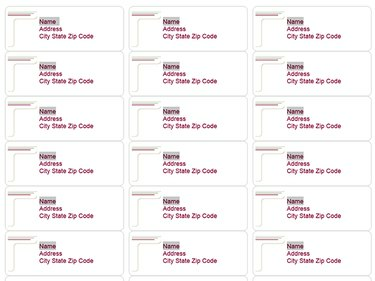
Pildi krediit: Ekraanipilt Microsofti loal.
Vajutage Ctrl-A et valida dokumendis kõik, kui soovite kogu teksti muuta. Ühe sõna muutmiseks meeldib Nimi, topeltklõpsake sõna igal eksemplaril, hoides all nuppu Ctrl võti. Ühe rea muutmiseks lohistage kursorit üle iga rea, hoides samal ajal klahvi all Ctrl võti.
3. samm: valige font ja fondi suurus
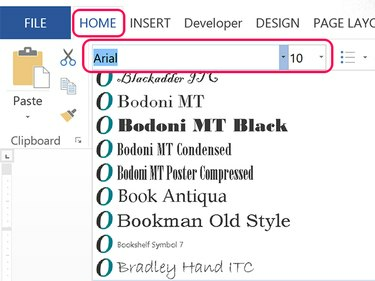
Pildi krediit: Ekraanipilt Microsofti loal.
Klõpsake nuppu Kodu vahekaarti ja valige soovitud font
Font menüü. Fondi suuruse muutmiseks klõpsake nuppu Fondi suurus menüü. Kui muudate fondi suurust, kohandab dokument automaatselt iga sildi vahekaugust.4. samm: veenduge, et font poleks liiga suur
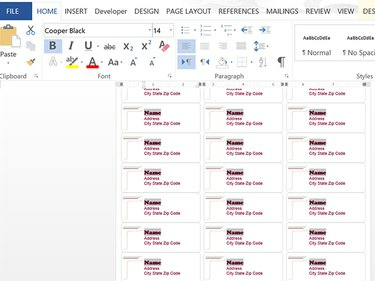
Pildi krediit: Ekraanipilt Microsofti loal.
Kontrollige silte ja veenduge, et muudetud font poleks liiga suur. Kui muudetud font on liiga suur, puudub iga sildi allosas üks või mitu rida.
5. samm: salvestage fail uue mallina

Pildi krediit: Ekraanipilt Microsofti loal.
Klõpsake nuppu Fail vahekaarti ja valige Salvesta kui. Klõpsake ikoonil Arvuti ja valige mõni hiljutine kaust või ikoon Sirvi. Kui sa oled faili mallina salvestamine, pole praegu vahet, millise kausta te valite.
Näpunäide
Kui eelistate kirjutada üle Avery malli, klõpsake Salvesta selle asemel Salvesta kui. Avery mallid salvestatakse tavaliste dokumendifailidena DOC- või DOCX-vormingus, mitte Wordi mallifailidena.
6. samm: valige mallivorming
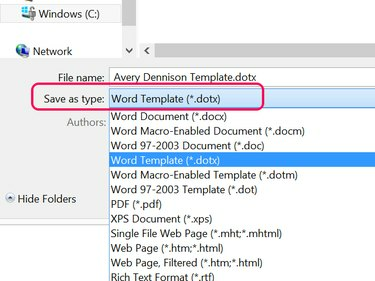
Pildi krediit: Ekraanipilt Microsofti loal.
Klõpsake nuppu Salvesta tüübina menüü ja valige Sõnamall (*.dotx). Niipea kui muudate failitüüpi, muudab Word kausta asukohaks Kohandatud kontorimallid kaustas, mis asub Dokumendid kausta. Mall on alati nähtav, kui valite Uus Wordis ja klõpsake nuppu Isiklik asemel valik Esiletõstetud mallid.




